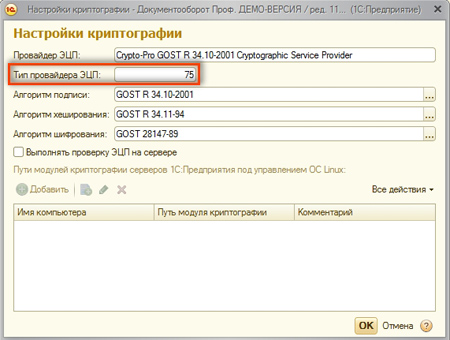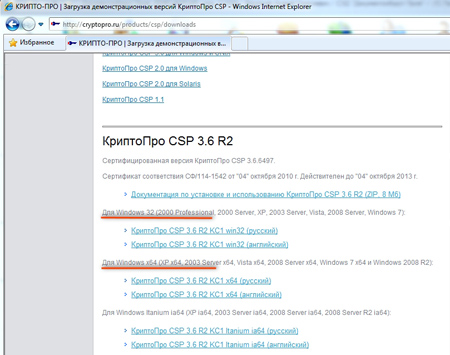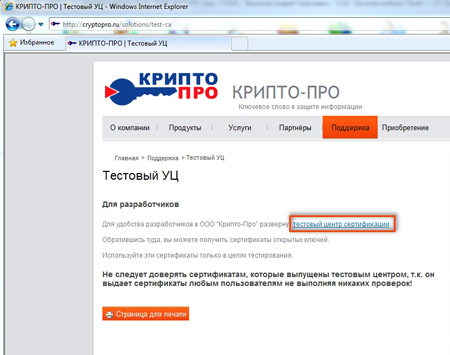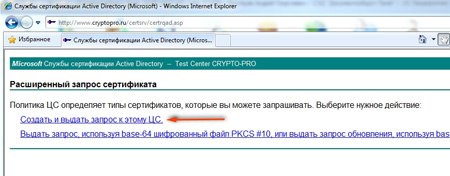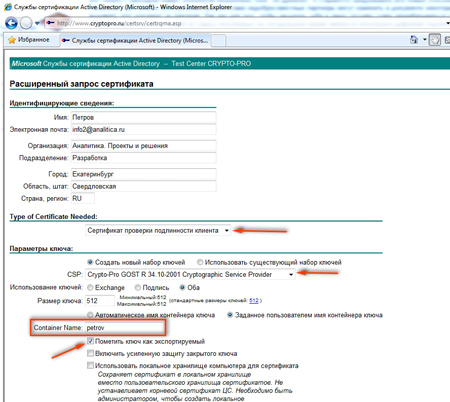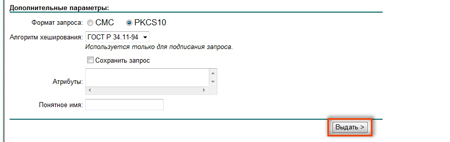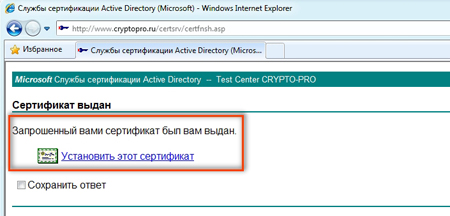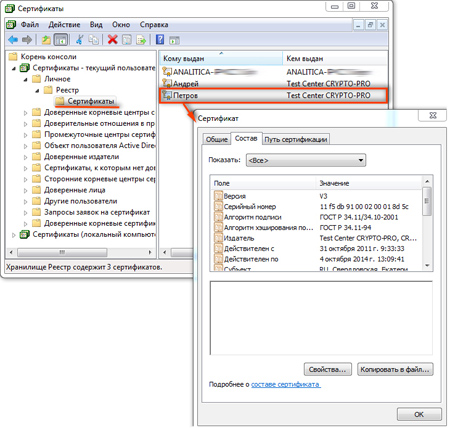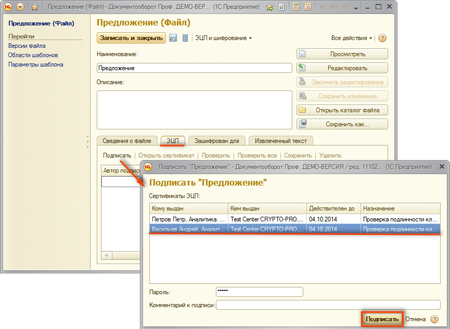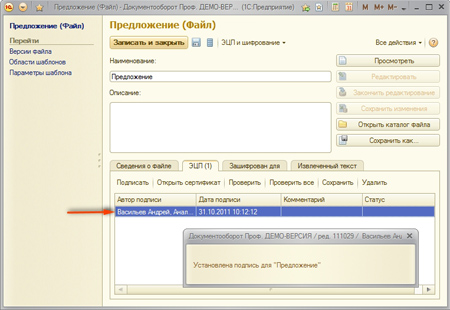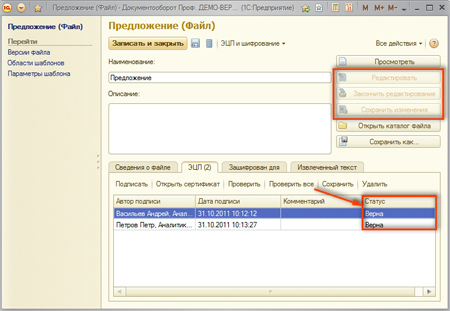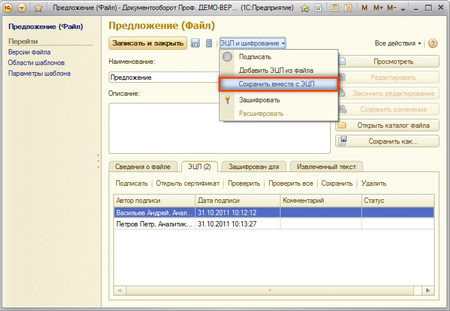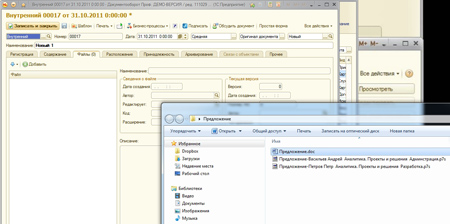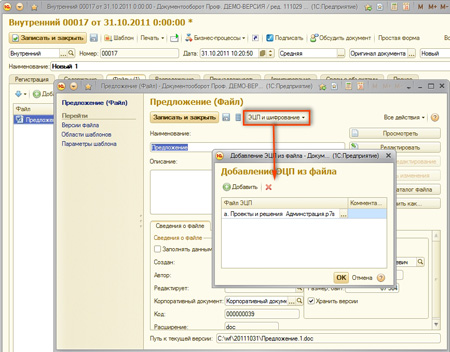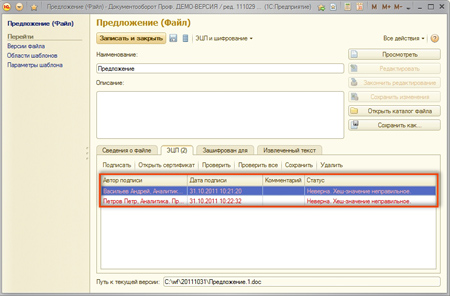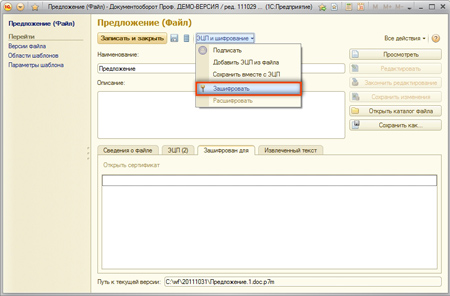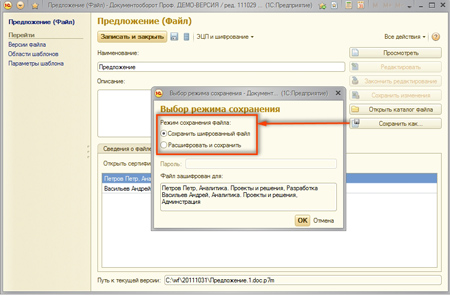СЭД «Корпоративный документооборот» поддерживает использование электронно-цифровых подписей (ЭЦП) при работе с файлами системы. Поддержка ЭЦП производится на уровне встроенных в платформу «1С:Предприятие 8.3 / 8.2» механизмов криптографии и шифрования, а так же с помощью дополнительных объектов метаданных конфигурации.
Для включения возможности использования ЭЦП в системе документооборота откройте форму настройки параметров системы «Настройка параметров: Система» (расположена в подсистеме «Администрирование системы»).
На закладке «Общие параметры» включите флажок «Использовать электронные цифровые подписи», далее нажмите на кнопку «Настройка криптографии».
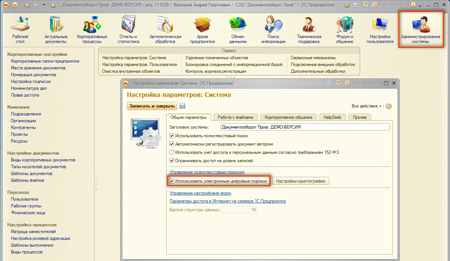
В открывшемся окне выберите тип провайдера (для провайдера КриптоПро значение должно быть равно 75) и другие параметры. При использовании провайдера КриптоПро (Crypto-Pro GOST R 34.10-2001 Cryptographic Service Provider) следующие значения будут подставлены автоматически:
- Алгоритм подписи: GOST R 34.10-2001
- Алгоритм хеширования: GOST R 34.11-94
- Алгоритм шифрования: GOST 28147-89
Если проверка ЭЦП выполняется на сервере и при этом в качестве сервера используется операционная система Linux, то необходимо указать путь к её модулю криптографии.
Пример настройки модуля криптографии для КриптоПро показан на рисунке ниже.
Для работы с электронными цифровыми подписями в системе документооборота необходимо их предварительно получить у провайдера ЭЦП. Для тестирования работы и обучения пользователей можно получить тестовые ЭЦП в тестовом удостоверяющем центре КриптоПро. В следующем разделе показан пошаговый пример получения и установки ЭЦП.
Получение и установка ЭЦП
Для получения и установки ЭЦП необходимо установить программный продукт «КриптоПро CSP 3.6». Продукт можно скачать на сайте cryptopro.ru в разделе «Продукты СКЗИ КриптоПро CSP/TLS/JSP» пункт «Загрузка файлов».
Перед скачиванием дистрибутива и началом формирования ЭЦП необходимо зарегистрироваться на сайте и войти в свою учетную запись.
В соответствии с вашей операционной системой вы можете скачать нужный вам дистрибутив, пример показан на рисунке ниже.
После скачивания запустите установку из дистрибутива, дождитесь окончания установки и перезагрузите компьютер. Теперь можно переходить к формированию ЭЦП для сотрудников.
После входа под своей учетной записью на сайт провайдера Крипто-Про, перейдите в раздел «Поддержка» и выберите «Тестовый центр сертификации» либо воспользуйтесь коммерческим доступом к формированию ЭЦП у данного провайдера.
Формирование ЭЦП на сайте Крипто-Про нужно выполнять в браузере InternetExplorer (желательно версии не ниже 9), при этом необходимо разрешить работу с элементами ActiveX.
Для начала процесса формирования электронно-цифровой подписи выберите пункт «Сформировать ключи и отправить запрос на сертификат».
На новой странице выберите пункт «Создать и выдать запрос к этому ЦС».
Откроется страница ввода данных о сотруднике. Необходимо указать его Ф.И.О., электронную почту и другие данные.
В разделе Type of Certificate Needed укажите «Сертификат проверки подлинности клиента». Также укажите, что вам требуется создать новый набор ключей CSP Crypto-Pro GOST R 34.10-2001 Cryptographic Service Provider.
Рекомендуется задать вручную имя контейнера ключа (латинскими буквами).
Пример заполнения страницы приведен на рисунке ниже.
Необходимо пометить ключ как экспортируемый, выбрать в дополнительных параметрах формат запроса PKCS10 и алгоритм хеширования ГОСТ Р 34.11-94. Для начала процесса формирования сертификата ЭЦП нажмите на кнопку «Выдать».
После нажатия на кнопку «Выдать» будет открыт диалог выбора места расположения экспортируемого ключа. Рекомендуется выбрать съемный носитель. В нашем примере мы выберем флеш –накопитель с именем MyDrive.
Важно! После создания ЭЦП не рекомендуется менять имя носителя.
В процессе формирования ЭЦП необходимо будет работать с биологическим датчиком случайных чисел. Случайные числа получаются посредством движений мыши, нажатия клавиш.
Если вы будете нажимать кнопки мыши, то это тоже приведет к формированию случайных значений, но не стоит увлекаться, так как по окончанию создания пакета случайных чисел вместо показанного окна будет выведено окно, в котором нужно будет создать пароль к электронно-цифровой подписи и можно будет случайно нажать на ненужную кнопку в окне формирования пароля.
После успешного завершения формирования сертификата система предложит его установить в вашу операционную систему. Нажатие на ссылку «Установить этот сертификат» приведет к установке сертификата вашей ЭЦП.
Сертификаты устанавливаются в раздел сертификатов текущего пользователя в каталог «Личное Реестр Сертификаты».
Открыть данный список сертификатов можно через меню «Пуск Программы» пункт «Крипто-Про». На рисунке ниже показан пример для «Windows 7».

После формирования сертификатов можно переходить к их использованию в СЭД «Корпоративный документооборот».
На текущий день в системе реализованы следующие механизмы, связанные с ЭЦП:
- Подписание документов цифровой подписью
- Проверка подписи документов
- Выгрузка документов и подписей в файлы
- Загрузка документов и подписей из файлов
- Шифрование файлов с возможностью открытия указанному списку лиц
Основные действия можно выполнить из карточки файла. На рисунке ниже представлена карточка файла, в нижней части формы на закладке «ЭЦП» можно выполнить подписание документа. Для подписания документа нажмите кнопку «Подписать» и на экран будет выведен список существующих на данном компьютере подписей сотрудников, выберите нужную подпись, введите пароль и нажмите кнопку «Подписать». Файл будет подписан.
В табличной части появляется запись, содержащая ФИО подписавшего сотрудника, дату и время подписания и комментарий.
У подписанного файла может быть одна или несколько подписей, при наличии хотя бы одной подписи кнопки редактирования файла становятся недоступными.
Пользователи в любой момент могут проверить статус подписи нажав на кнопку «Проверить» или «Проверить все». Если подпись сотрудника верна и документ не был изменен, то в таком случае в колонке «Статус» появится запись «Верна».
Файл может быть сохранен из карточки на диск компьютера, для этого выберите в меню «ЭЦП и шифрование» пункт «Сохранить вместе с ЭЦП».
После сохранения файла (файл лучше сохранить в отдельный каталог), вместе с ним будут сохранены файлы цифровых подписей в формате p7s. В данном файле сохраняется сертификат и другие данные открытого (публичного) ключа ЭЦП (PKCS7).
Предположим, что сохраненный файл подвергся изменению, для проверки вы можете добавить один символ в содержание сохраненного файла. Теперь давайте загрузим файл в систему документооборота, также загрузим цифровые подписи, которые были сохранены с ним.
Создадим новый корпоративный документ в СЭД «Корпоративный документооборот» и добавим в него сохраненный файл, добавить файл можно перетягиванием мышкой файла в поле списка файлов документа. Файлы p7s подписей мы загрузим позже.
Теперь откроем карточку загруженного файла и выберем в меню «ЭЦП и шифрование» пункт «Добавить ЭЦП из файла». Выберем с диска сохраненные подписи сотрудников и нажмем кнопку «ОК». Пример загрузки показан на рисунке ниже.
Так как наш файл был нами изменен, то проверка подписей выдает ошибку. В колонке «Статус» появляется запись «Неверна, Хеш-значение неправильное».
Данное сообщение говорит о том, что цифровая подпись сотрудников была скомпрометирована и больше не является достоверной. Если бы мы не изменили наш файл на диске, то проверка ЭЦП выдала бы корректный результат.
СЭД «Корпоративный документооборот» позволяет проводить шифрование файлов с использованием ЭЦП.
Шифрование файлов позволяет ограничить доступ к файлу только теми сотрудниками, которые указаны в списке пользователей, остальные сотрудники не смогут прочесть файл, даже если у них будет к нему физический доступ. Файл хранится в зашифрованном виде согласно ГОСТ 28147-89.
После шифрования список пользователей, которые могут просмотреть файл, находится на закладке «Зашифрован для» формы карточки файла.
Попытка открытия файла для его просмотра приводит к необходимости ввести пароль от электронно-цифровой подписи.
Файл можно сохранить в зашифрованном виде, для этого нажмите кнопку «Сохранить как». Также есть возможность расшифровать файл (используя известный пароль и сертификат пользователя).
Для работы с механизмами электронно-цифровых подписей требуется платформа «1С:Предприятие» версии не ниже 8.2.14.
Смотрите также: